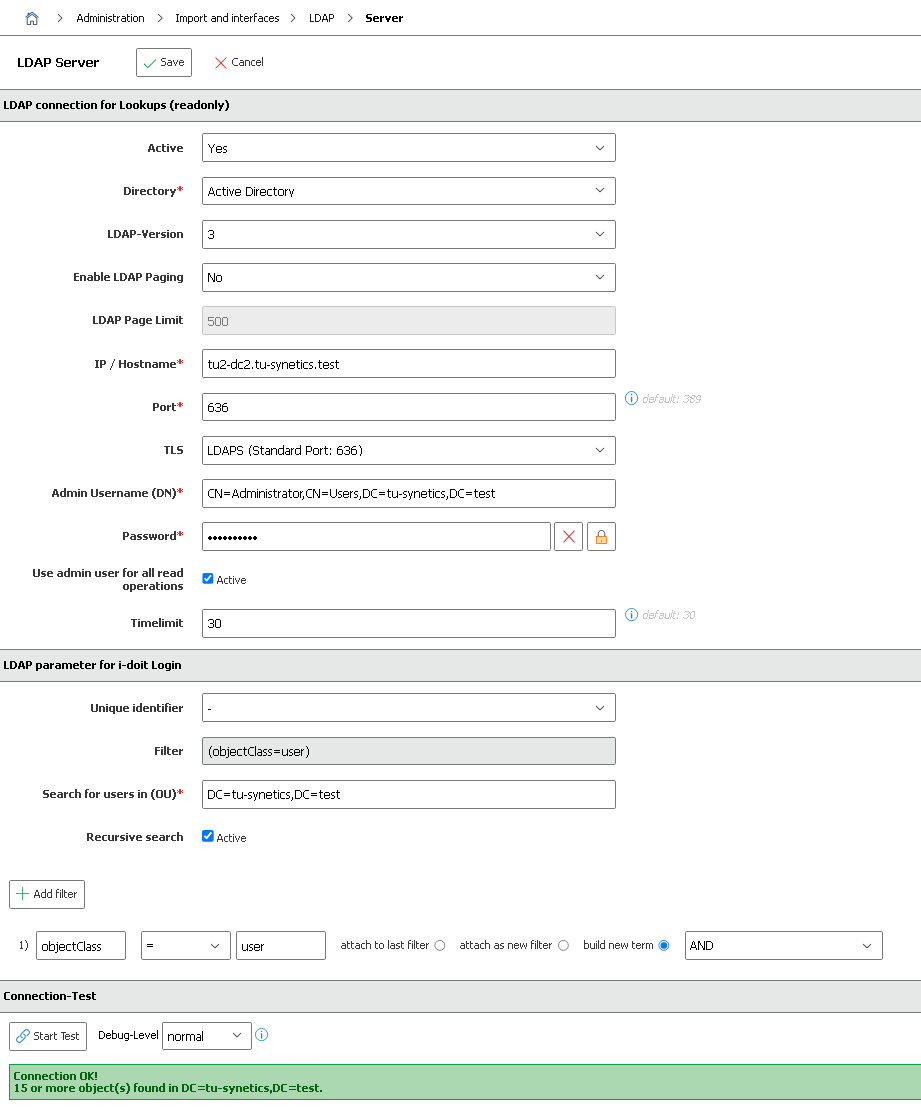LDAPS i-doit pour Windows
Résumé#
Cet article fournit un guide pour configurer une connexion LDAPS avec i-doit pour Windows en utilisant Apache2 HTTPD
1. Exporter et Copier le Certificat du Contrôleur de Domaine#
Nous décrivons comment exporter le certificat ici. Après avoir créé le certificat, copiez-le dans le dossier C:\openldap\sysconf\ (créez-le s'il n'est pas présent).
2. Créer ldap.conf#
Créez le fichier ldap.conf dans le dossier C:\openldap\sysconf\. Ouvrez ldap.conf avec un éditeur de texte et insérez ce qui suit :
1 2 3 4 | |
3. Modifier la Configuration d'Apache2 HTTPD#
Ouvrez httpd.conf sous C:\i-doit\apache-2.4\conf\ avec un éditeur de texte, et insérez ce qui suit avant le bloc LoadModule... :
1 | |
Puis redémarrez Apache2 HTTPD via l'invite de commande avec : C:\i-doit\apache-2.4\bin\httpd.exe -k restart
4. Créer une entrée de serveur LDAP dans i-doit#
Maintenant, connectez-vous à i-doit et créez une nouvelle entrée de serveur sous Administration -> Import et Interfaces -> LDAP -> Serveur. Remplissez tous les champs nécessaires et définissez TLS sur LDAPS.